Tvrdý
Mezi nejúčinnější a uživatelsky nejpřívětivější pluginy pro vytváření algoritmů hlubokého učení patří zvýšený umělý neuronový rámec na bázi Pythonu nazvaný Keras, který by byl postaven nad známými rámcemi pro hluboké učení, jako je TensorFlow nebo CNTK. Aby bylo možné rychleji prozkoumat pomocí hlubších neuronových sítí, je navržen jako uživatelsky přívětivý, rozšiřitelný a přizpůsobitelný. Zvládá dopřednou i zasouvací sítě samostatně i v kombinaci. K řešení malých operací používá balíček Backend, protože je nedokáže spravovat. Tato lekce probere nasazení Kerasu, základy hlubokého učení, struktury Keras, vrstvení Keras, balíčky Keras a programování v reálném čase.
Nastavte Keras na Linuxu
Krok 01: Aktualizujte systém
Než budeme mít úplnou ukázku použití knihovny „Keras“ v Pythonu, musíme plně aktualizovat náš linuxový stroj, abychom usnadnili další instalace. Za tímto účelem musíme rychle otevřít „konzolovou“ aplikaci z vestavěných aplikací systému. Do konkrétní oblasti dotazů jsme přidali „aktualizační“ dotaz Linuxu s obslužným programem „apt“ a privilegiem „sudo“ pro rychlou aktualizaci systému, který máme. Aby mohl být náš systém správně aktualizován, vyžaduje naše uživatelské heslo, aby mohl pokračovat v tomto procesu.

Krok 02: Nainstalujte Python a Pip
Abychom mohli používat Deep Learning prostřednictvím Keras a TensorFlow, musíme mít na našem počítači nakonfigurovanou nejnovější verzi Pythonu. Proto začínáme instalovat aktualizovaný balíček Pythonu spolu s jeho nezbytným nástrojem „pip“ do našeho systému. K tomu musíme znovu použít „apt“ utilitu systému Ubuntu 20.04 Linux v „install“ dotazu na shell následovaný názvy balíčků, které mají být nainstalovány, tedy Python3 a Python3-pip. Po provedení tohoto jednoduchého dotazu v oblasti konzoly systém začne instalovat a konfigurovat oba balíčky v našem systému.

Na druhou stranu, pokud má váš systém nainstalovanou starou verzi nástroje „pip“ pro Python, měli byste ji před pokračováním aktualizovat.

Po úspěšné konfiguraci Pythonu a jeho nástroje „pip“ je čas upgradovat Setuptools pro Python, abyste se v blízké budoucnosti vyhnuli jakýmkoli problémům. Vyzkoušeli jsme tedy instalační dotaz s obslužným programem „pip3“ a možností –upgrade k instalaci upgradu Setuptools, tedy instalačních nástrojů. Ptá se na aktuální heslo, které máme pro náš systém, a my jsme ho přidali.

Krok 03: Nainstalujte TensorFlow
Pro vytváření strojového učení a řízených neuronových modelů je TensorFlow nejznámějším symbolickým matematickým balíčkem. Poté, co jsme prošli instalacemi, provedli jsme stejný instalační dotaz „pip3“ následovaný názvem balíčku „Tensorflow“.

Další nástroje související s TensorFlow musí být plně nainstalovány v systému. Tyto nástroje se nainstalují spolu s TensorFlow a může to trvat až 10 nebo více minut.

Krok 04: Nainstalujte základní balíčky
Po plodné konfiguraci TensorFlow v systému Ubuntu 20.04 musíme také nakonfigurovat některé balíčky sestavení spolu s některými dalšími nástroji, jako je „git“ a „cmake“. Vyzkoušením stejného nástroje „apt“ jsme nainstalovali mnoho potřebných balíčků, jak je uvedeno níže:

Tento krok přitahuje naši největší pozornost potvrzením této instalace. Klepněte na „y“ a pokračujte.

Krok 05: Vytvořte virtuální prostředí
Po nezbytných instalacích je čas vytvořit virtuální prostředí. Proto musíme použít utilitu Python3 s volbou „-m“ k vytvoření virtuálního prostředí „kerasenv“ prostřednictvím proměnné „venv“. Dotaz „ls“ ukazuje, že prostředí je vytvořeno.

Nyní se musíme pohybovat ve virtuálním prostředí složky Keras. Použili jsme tedy instrukci „cd“ spolu s názvem složky virtuálního prostředí. Poté jsme se přesunuli do složky „bin“ tohoto virtuálního prostředí a vypsali její podřízený. K aktivaci tohoto prostředí Pythonu jsme vyzkoušeli instrukci „source“ v oblasti dotazu spolu se souborem „activate“. Virtuální prostředí se aktivuje s názvem „kerasenv“.

Krok 06: Nainstalujte knihovny Pythonu
Po úspěšném nastavení virtuálního prostředí Python musíte před instalací Kerasu nainstalovat všechny požadované knihovny Pythonu. Proto jsme knihovnu pandy instalovali nejprve do stejného virtuálního prostředí pomocí balíčku „pip“ Pythonu.

Systém jej začne konfigurovat ve virtuálním prostředí Pythonu, jak je znázorněno na obrázku:

Po instalaci knihovny pand zkuste nainstalovat knihovnu NumPy pomocí následující metody:

Velmi podobným způsobem nainstalujte knihovnu scipy Pythonu ve stejném prostředí.

Nyní nainstalujte do prostředí knihovnu matplotlib Pythonu.

Python používá shlukovací a regresní algoritmy ve strojovém učení k provádění modelů neuronových sítí. K tomu má knihovnu sci-kit learn, kterou instalujeme pomocí nástroje „pip“ spolu s možností „-u“ pro konfiguraci požadovaných balíčků.

Zpracování instalace knihovny scikit je znázorněno níže:

Pro vizualizaci v hlubokém učení potřebujeme, aby byla nainstalována seaborn knihovna Pythonu. Proto jsme jej instalovali do stejného prostředí s dotazem „install“.

Krok 07: Nainstalujte knihovnu Keras
Po instalaci všech nezbytných nezbytných knihoven Pythonu můžeme konečně nainstalovat Keras do virtuálního prostředí Pythonu. K tomuto účelu použijeme utilitu „pip“ v rámci našeho „instalačního“ dotazu s názvem modulu, tedy „Keras“. Pokud systém ukáže, že jeho požadavek je již splněn, znamená to, že je již nainstalován a nakonfigurován.

Pokud ještě není nainstalován, tento dotaz jej začne stahovat a konfigurovat ve virtuálním prostředí bez zpoždění jedné sekundy a zobrazí se zpracování, jak je uvedeno níže:

Po úplné konfiguraci a instalaci knihovny „Keras“ ve virtuálním prostředí je čas zobrazit úplné informace o ní v prostředí pomocí dotazu „pip show“. Provedení tohoto „show“ dotazu představuje verzi Kerasu nainstalovanou v našem virtuálním prostředí Pythonu, jeho název, jeho shrnutí, jeho webovou stránku, autora, e-mail autora, licenci, umístění, které zabírá v našem systému, a mnoho dalších více, jak je uvedeno níže:
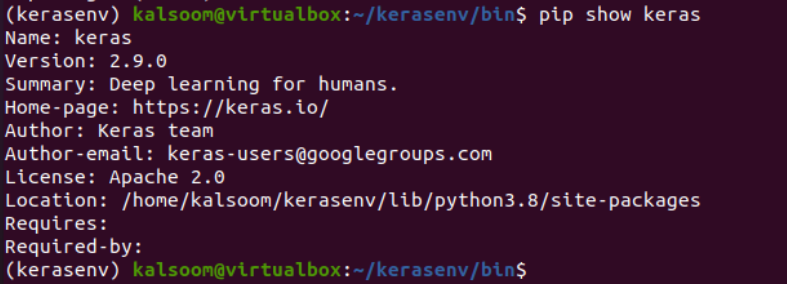
Po nejlepších instalacích knihoven Keras a TensorFlow Pythonu musíme virtuální prostředí ukončit. Za tímto účelem vyzkoušejte dotaz „deaktivovat“ na shellu a ukončete.

Krok 08: Nainstalujte Anaconda Cloud
Python má cloud nazvaný „Anaconda“, který je nezbytný pro vytvoření příkladů neuronové sítě v Pythonu. Proto jsme do našeho systému stáhli jeho prováděcí soubor.

Tento soubor byl podle dotazu „ls“ umístěn v aktuální domovské složce počítače se systémem Linux. Nejprve se musíte ujistit, že je to kontrolní součet, tj. zda je zcela správný nebo ne prostřednictvím dotazu sha256sum.

Poté musíme nainstalovat stažený soubor Bash anacondy do našeho systému pomocí instrukce „Bash“ a názvu souboru na stejné konzole. Před instalací nás požádal o přezkoumání licenční smlouvy. Pokračujeme tedy klepnutím na „Enter“.
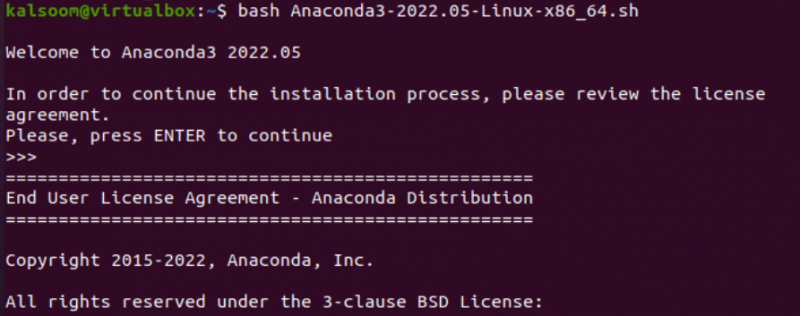
Po prostudování licenční smlouvy nás požádá, abychom klepli na „ano“, pokud souhlasíme s podmínkami. Chcete-li pokračovat v instalaci na stejné místo, musíte stisknout Enter nebo napsat cestu k adresáři, kam jej chcete nainstalovat. V opačném případě zrušte instalaci pomocí „Ctrl-c“.
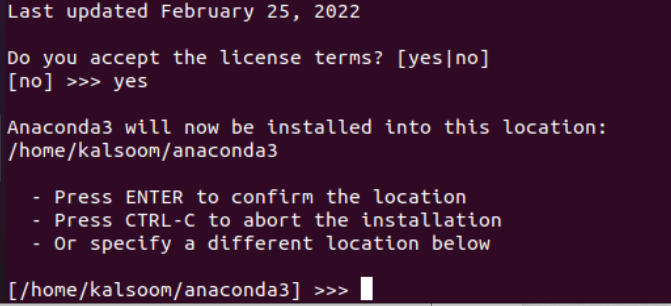
Zobrazí se dlouhý seznam balíčků, které budou v tomto procesu nainstalovány. Po nějakém provedení transakce zahájí instalaci balíčků.
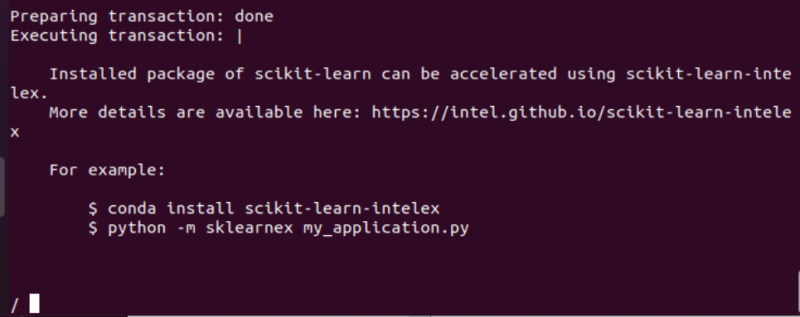
Po chvíli byla anakonda úspěšně nainstalována se svými doplňkovými balíčky.
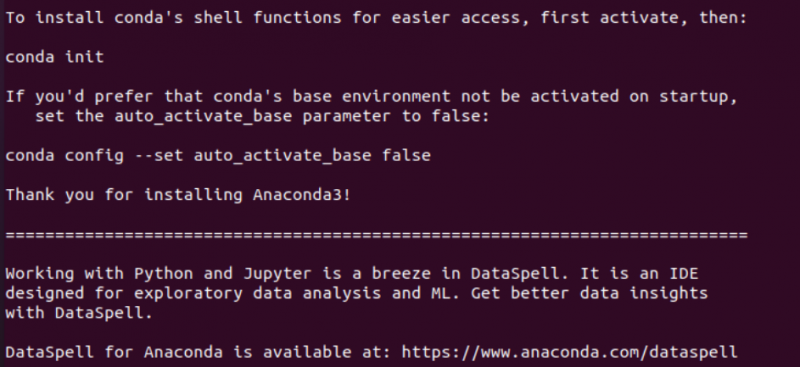
Musíte spustit soubor „aktivovat“ ze složky anaconda pomocí „zdrojového“ dotazu jako root.

Zkuste spustit navigátor anakondy pomocí následujícího dotazu.

Chcete-li vytvořit nové prostředí conda a pracovat na něm, vyzkoušejte instrukci „conda create“ s volbou name následovanou názvem nového prostředí, tj. PyCPU.

Tento proces vyžaduje naše potvrzení o vytvoření nového prostředí. Klepněte na „y“.

Pro aktivaci a spuštění nově vytvořeného prostředí conda použijte dotaz „conda activate“ s názvem vašeho nového prostředí, tj. prostředí PyCPU je nyní aktivováno.

Krok 09: Nainstalujte Spyder IDE
Pro spouštění programů Python musí být v tomto prostředí nainstalováno Spyder IDE. Za tímto účelem jsme vyzkoušeli instalační dotaz conda v prostředí PyCPU s klíčovým slovem „spyder“.

Klepnutím na „y“ pokračujte v instalaci Spyderu.

Krok 10: Nainstalujte knihovnu Pandas a Keras
Po instalaci Spyderu nainstalujte pandu knihovnu Pythonu v prostředí anakondy pomocí instalačního dotazu conda s volbou –c.
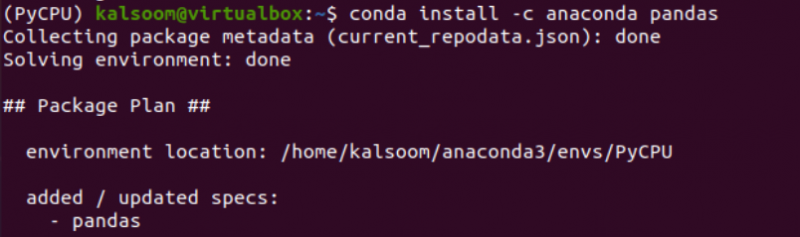
Znovu pokračujte stisknutím tlačítka „y“.

Po úspěšné konfiguraci pand nainstalujte knihovnu Keras se stejným dotazem.
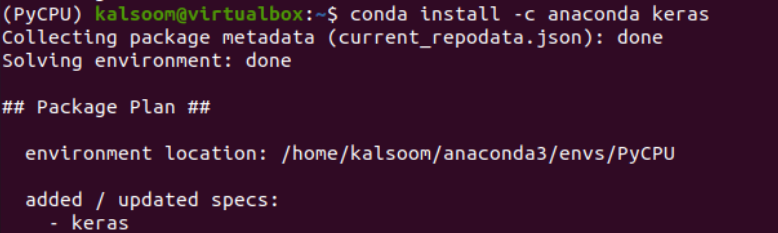
Pokračujte po kliknutí na tlačítko „y“.

Spyder IDE můžete spustit v konzole aktuálního prostředí anakondy následovně:

Spyder IDE se připravuje na spuštění.
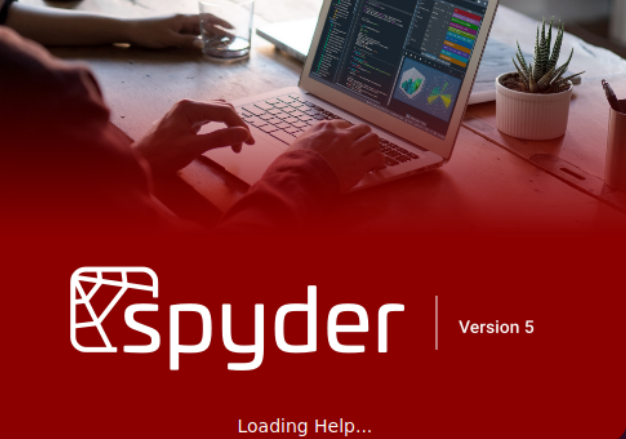
Skrytá složka „.keras“ byla umístěna v domovském adresáři. Odkryjte jej a otevřete jeho soubor „keras.json“ a přidejte do něj následující konfigurace.

Nastavte Keras a TensorFlow ve Windows
Chcete-li nastavit Keras a TensorFlow v prostředí Windows, musíte se ujistit, že jazyk Python spolu s jeho knihovnou „pip“ a Anaconda Navigator je již nastaven. Po nastavení byste jej měli otevírat z oblasti vyhledávání a pohybovat se na kartě „prostředí“. Na této záložce najdete název prostředí, ve kterém aktuálně pracujete, tj. base. V oblasti níže najdete následující záložku. Klepněte na možnost „vytvořit“.

Zde musíte vytvořit nový název prostředí „TensorFlow“, tj. aktuálně se nacházíte v základním prostředí. Vyberte nejnovější verzi Pythonu, kterou chcete použít, a pokračujte klepnutím na tlačítko „Vytvořit“.
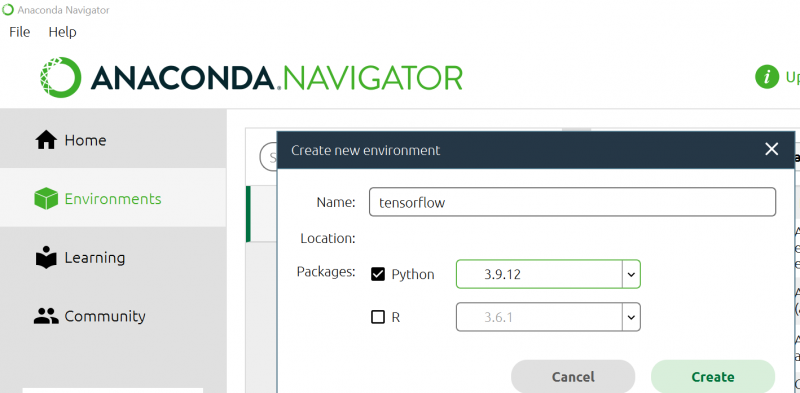
Uvidíte, že se prostředí začalo načítat.
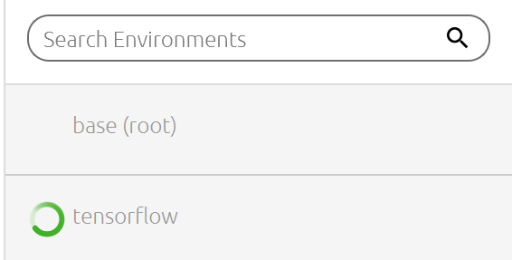
Po chvíli se prostředí TensorFlow plně nainstaluje.
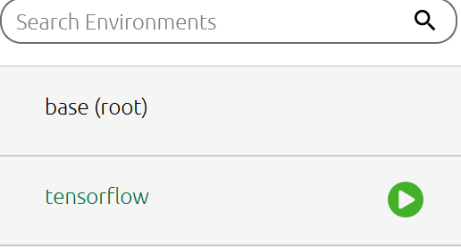
Z jeho levé části můžete vidět všechny nainstalované a dostupné knihovny a moduly pro Python, jak je uvedeno níže:

Nyní musíme nainstalovat backendovou knihovnu TensorFlow Pythonu pomocí této oblasti. Do vyhledávacího pole napište „TensorFlow“ a označte stejný balíček pouzdra ze zobrazeného seznamu, abyste jej nainstalovali. Klepnutím na tlačítko „Použít“ pokračujte v instalaci TensorFlow spolu s jeho podmoduly, jako je „Keras“.
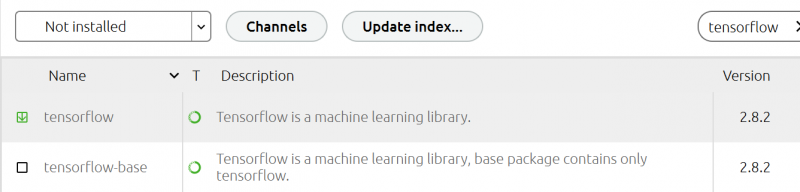
Začal pracovat a konfigurovat TensorFlow v našem prostředí Anaconda.
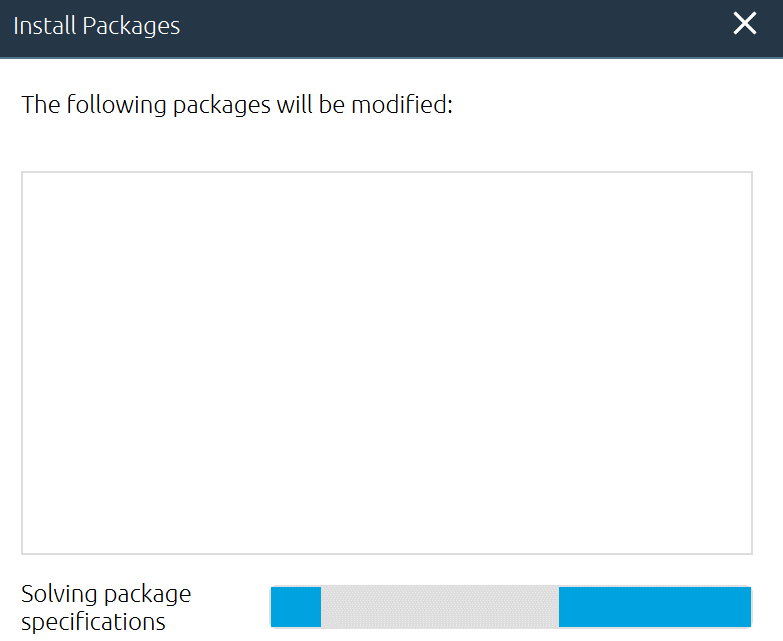
Během instalace zobrazí seznam dílčích balíčků, které budou nainstalovány do prostředí Anaconda. Poklepejte na tlačítko „Použít“ a chvíli počkejte, dokud nebude dokončeno.
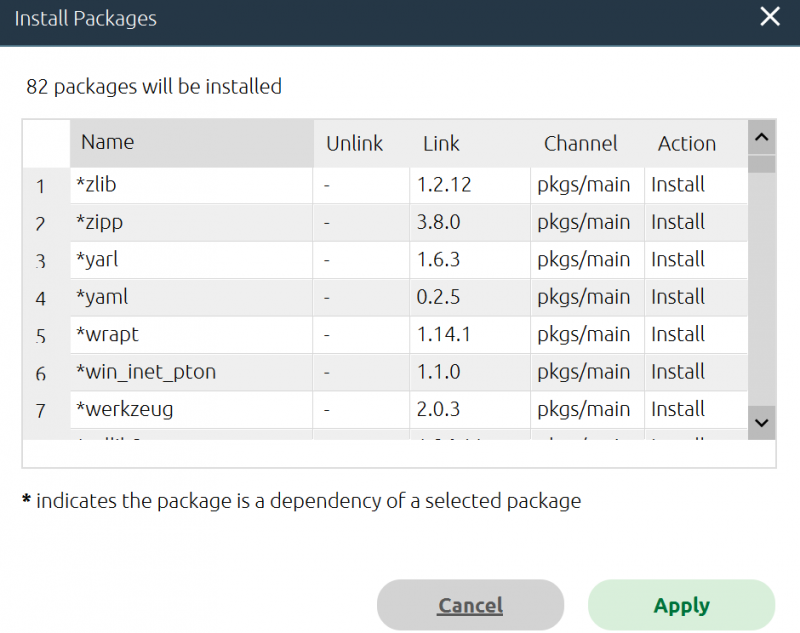
Po chvíli najdete všechny nainstalované balíčky ve stejné oblasti modulů. Můžete vidět, že knihovna Keras byla nainstalována s jinými balíčky a my ji nyní instalovat nemusíme.
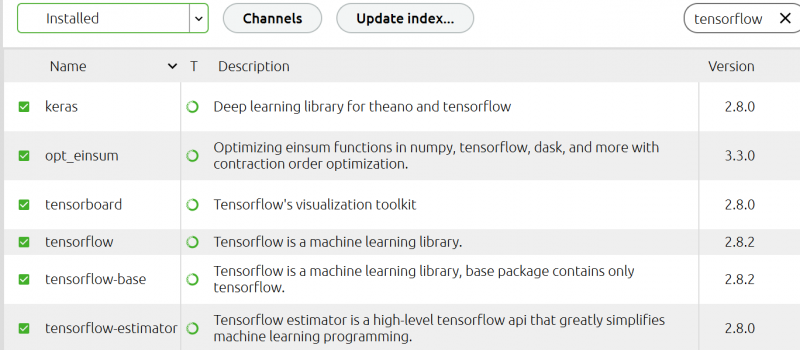
Na vyhledávací liště Windows vyhledejte klíčové slovo „Jupyter“. Aplikace s názvem „Jupyter Notebook (TensorFlow)“ se zobrazí spolu s dalšími. Klepnutím na něj spustíte jupyter Notebook s povoleným backendem TensorFlow. Vytvořte nový soubor Python a začněte pracovat.
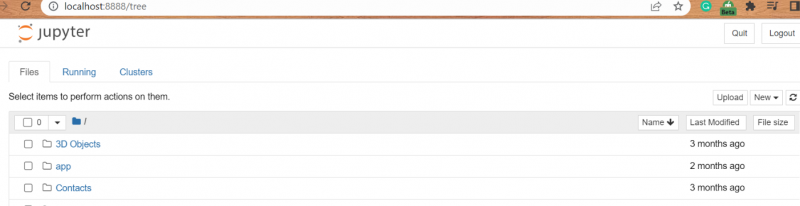
Hluboké učení prostřednictvím tvrdého
Hluboké učení zahrnuje analýzu příjmu vrstvy po vrstvě, přičemž každá vrstva ze vstupu postupně získává detaily pokročilé úrovně. Keras poskytuje úplný rámec pro vytvoření jakékoli neuronové sítě. Kreativní a neuvěřitelně jednoduché na pochopení, Keras. Umožňuje modely neuronových sítí od těch nejnaivnějších až po ty největší a nejvyšší komplexy.
Umělá neuronová síť (ANN)
Metodika „Artificial Neural Network“ (ANN) se zdá být nejpoužívanější a základní metodou hlubokého učení. Vycházejí z lidské mysli, přirozené nejsložitější složky našeho těla, která jim slouží jako model. Více než 90 miliard mikroskopických buněk zvaných „neurony“ tvoří mozek jednotlivce. Axony a dendrity jsou typy nervových vláken, které spojují neurony dohromady. Primární funkcí axonu je posílat data z jednoho spojeného neuronu do dalšího. Pro více informací prosím hledejte ve vyhledávači Google.
Architektura Keras
Architektura Keras API byla rozdělena do tří hlavních částí uvedených níže. Podívejme se na každou zvlášť.
- Modelka
- Vrstva
- Základní moduly
Tvrdý model
Model Keras se skládá právě ze dvou typů, tedy sekvenčního a funkčního API.
Sekvenční model
V zásadě je sekvenční model chronologickou kompilací vrstev Keras. Jednoduchý, zjednodušený sekvenční model může popsat téměř všechny neuronové sítě, které se v současnosti používají. Přizpůsobený model lze vytvořit pomocí třídy Model, kterou sekvenční model odhalí. Přístup podtřídění lze použít k vytvoření vlastního sofistikovaného modelu. Demonstrace sekvenčního modelu je uvedena níže.
Přidat vrstvy
Skript byl spuštěn z importu sekvenčního režimu přes keras.models a další řádek vytvářel sekvenční model. Poté importování husté vrstvy vytvoří vstupní vrstvu a přidá vstupní vrstvu do modelu. Skrytá hustá vrstva byla vytvořena a přidána do modelu a totéž bylo provedeno pro výstupní hustou vrstvu.

Přístup k modelu
Můžete získat informace týkající se vrstev vašeho modelu, vstupních dat, která používal, a výstupních dat. Funkce model.layers umožňuje přístup ke všem vrstvám. Model.inputs bude zobrazovat tenzory vstupu a model.output bude zobrazovat tenzory výstupu.
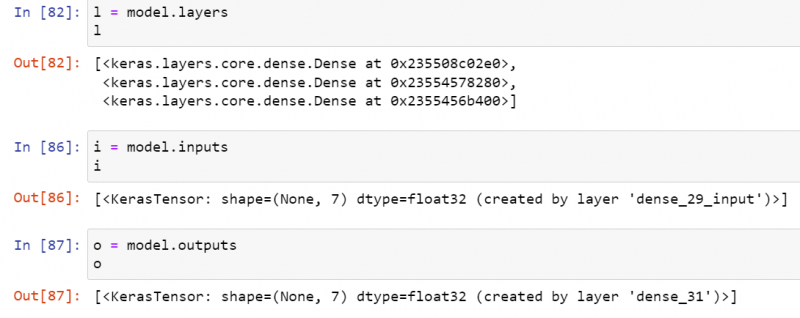
Serializujte model
Je snadné vrátit model použitý ve skriptu jako objekt nebo JSON. Například funkce get_config() poskytuje model jako entitu/objekt. Funkce from_config() vytvoří nový model pomocí objektu jako parametrické hodnoty.

Svůj model můžete také změnit na JSON pomocí funkce to_json().

Shrnutí modelu
Chcete-li získat celý souhrn týkající se vrstev použitých v modelu spolu s některými dalšími informacemi, zavolejte funkci Summary().
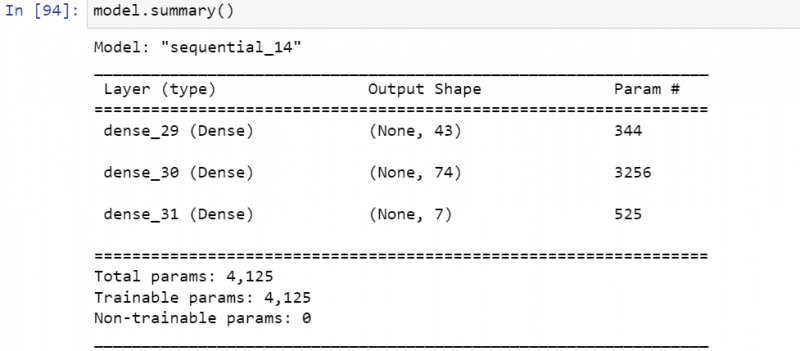
Trénujte a předvídejte model
K trénování a predikci bychom v tomto ohledu měli používat funkci kompilace, fitování, vyhodnocování funkce a predikci.
Tvrdé vrstvy
Každá vstupní, skrytá a výnosová vrstva v navrhovaném modelu neuronových sítí odpovídá jiné vrstvě Keras v reálném modelu. Jakákoli sofistikovaná neuronová síť může být rychle vyvinuta pomocí velkého množství předem vytvořených vrstev knihovny Keras. Máme různé vrstvy Keras, tj. vrstvy jádra, sdružovací vrstvy, opakující se vrstvy a konvoluční vrstvy. Můžete je studovat vyhledáváním na webu. První dva řádky importovaly sekvenční režim, hustotu, aktivaci a vrstvu Dropout.
Zkoušeli jsme Sequential() API pro vytvoření sekvenčního modelu výpadků. Odhozením aktivačního modelu „relu“ jsme vytvořili hustou vrstvu prostřednictvím rozhraní API „Dense“. Abychom vyhověli nadměrnému přizpůsobení husté vrstvy, používali jsme Dropout() API, tj. vrstvení odpadků pomocí funkce dropout(). Poté jsme zde použili hustší vrstvu s aktivačním modelem „relu“. Abychom zvládli husté vrstvy z překrytí, musíme použít vrstvy Dropout. Nakonec jsme odlévali naše finální husté vrstvy pomocí aktivačního modelu typu „softmax“.
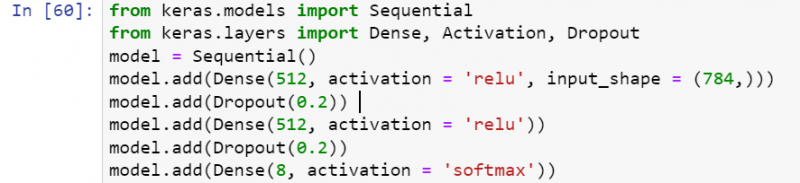
Prováděli jste někdy vrstvení při vaření? Pokud ano, pak by pro vás nebylo těžké tento pojem pochopit. Výsledek jedné úrovně bude sloužit jako vstupní data pro následující vrstvu. Zde jsou základní věci potřebné k vytvoření zcela nové vrstvy:
- Vstupní datový tvar
- Celkový počet neuronů/jednotek ve vrstvě
- Inicializátory
- Regulátory
- Omezení
- Aktivace
Vstupní datový tvar
V jazyce Python byl každý druh vstupu převeden na pole celých čísel a poté přidán do modelu algoritmu. V Pythonu musíme specifikovat vstupní tvar, abychom získali výstup podle našich požadavků. V následujících příkladech jsme zadali vstupní tvar (3,3), tedy 3 řádky a 3 sloupce. Výstupem byla matice.
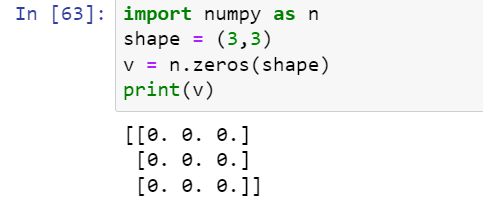
Inicializátory
Modul inicializátorů Keras Layers nám poskytuje mnoho funkcí pro specifikaci konkrétní váhy pro vstupní data. Například funkce zeros() specifikuje 0 pro všechny, ones() by specifikovala pro všechny a funkce Constant() určí zadanou konstantní hodnotu přidanou uživatelem pro všechny a další. Pro lepší pochopení jsme použili funkci identity() ke generování matice identity. Zbytek funkcí lze také vyhledávat z vyhledávače.
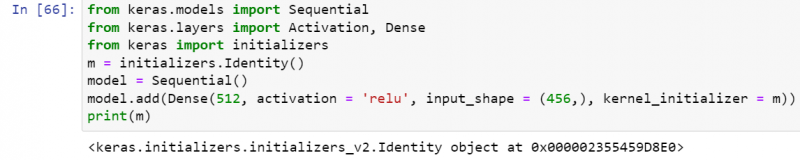
Omezení
K dispozici jsou různé omezující funkce pro použití omezení na parametr „váha“ vrstvy, tj. nezáporná, jednotková norma, maximální norma, minmaxnorm a mnoho dalších. V následujícím obrázku jsme použili omezující normu menší nebo rovnou hmotnosti. Parametr „max_value“ je horní mez vazby, která se má použít, a osa je rozměr, na který by se omezení vztahovalo, tj. rozměr 1.
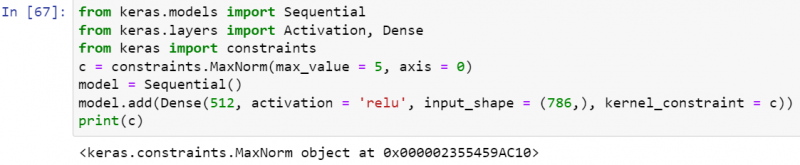
Regulátory
Během optimalizace ukládá vlastnosti vrstvy různé poplatky. Přišel také s některými funkcemi, jak to udělat, tj. Regularizátor L1, Regulátor L2 a Regularizátor „LI a L2“. Zde je nejjednodušší ilustrace funkce regularizátoru L1:

Aktivace
Jedinečná funkce nazývaná aktivační funkce se používá k určení, zda je konkrétní neuron aktivní nebo ne. Aktivační funkce transformuje příchozí data komplexním způsobem, což pomáhá neuronům studovat efektivněji. Zde je několik aktivačních metod uvedených v níže uvedených příkladech:
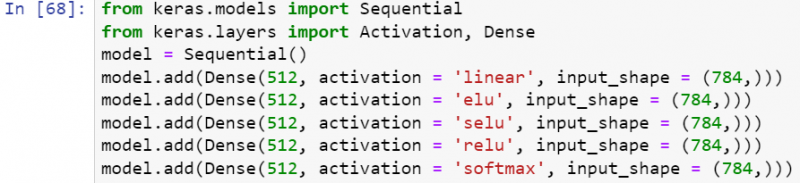
Tvrdé moduly
Jak víme, programovací moduly obvykle obsahují funkce, třídy a proměnné, které mají být použity pro různé a specifické účely. Stejně tak knihovna Keras v Pythonu obsahuje mnoho modulů. Všechny potřebné znalosti o modulech Keras můžete získat z webu.
Backend
Jedním z jeho nejznámějších a nejpoužívanějších modulů je modul „Backend“, který byl navržen pro použití backendových knihoven Pythonu jako TensorFlow a Theano. Pomocí backend modulu můžeme využít co nejvíce backendových funkcí z knihovny TensorFlow a Theano. Pro použití modulu backendové knihovny musíme specifikovat backendovou knihovnu, která se má použít, v konfiguračním souboru „keras.json, který jsme vytvořili ve skryté složce .keras. Ve výchozím nastavení byl backend specifikován jako „TensorFlow“, ale můžete jej také změnit na jiný, například Theano nebo CNTK.
V našem příkladu budeme jako backend používat knihovnu TensorFlow. Chcete-li načíst konfigurace backendu ze souboru keras.json kořenové složky „keras“, použijte:
- z keras importujte backend jako k
Po úspěšném importu backendu ze souboru keras.json je čas získat informace o backendu pomocí proměnné „k“ s proměnnou, která má být načtena. Nejprve jsme získali název backendu, který jsme používali a již importovali pomocí funkce „backend()“. Vrací „Tensorflow“ jako svou backendovou hodnotu. Abychom získali hodnotu float backendu, zavolali jsme funkci floatx() přes objekt proměnné Keras „k“. Ukazuje to, že jsme používali hodnotu float32.
Chcete-li získat formát obrazových dat, použijte funkci image_Data_format() s proměnnou „k“. Při jeho použití se ukazuje, že náš backend využívá formát obrazových dat „channels_last“. Chcete-li získat mocninu exponentu pro backend, zavolejte funkci epsilon() s proměnnou „k“. Vrátí se, že backend bude používat exponenciální sílu „07“. To je vše o získávání backendových informací.
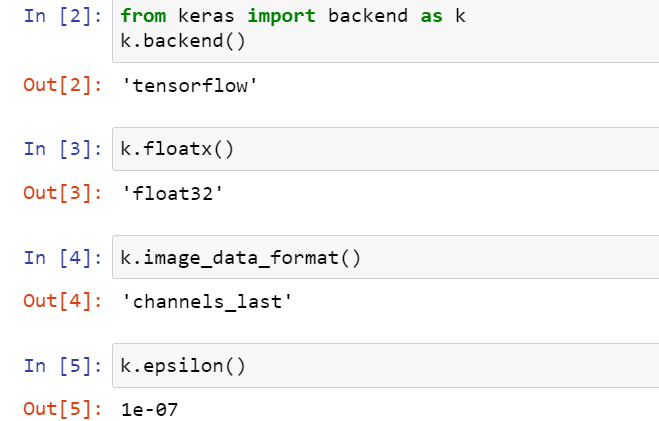
Funkce Get_uid().
Je čas podívat se na některé backendové funkce TensorFlow, abyste pochopili jeho funkčnost. Jedna z jeho nejpoužívanějších backendových funkcí „funkce get_uid(), která se používá k identifikaci výchozího grafu, který jsme používali. Použití s parametrem prefix='' by vrátilo „1“, tj. podle použití. Opět, jeho použití by vrátilo „2“, jak jsme to znovu nazývali, a hodnota grafu byla zvýšena. Po použití funkce „reset_uids“ by se hodnota ID uživatele grafu resetovala na 0. Opětovné použití funkce get_uid() by ji tedy zvýšilo o 1.
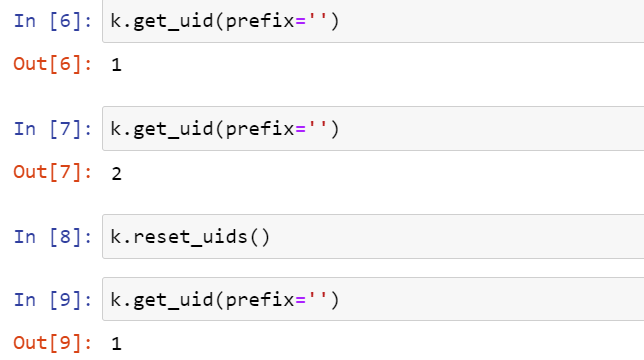
Funkce Placeholder().
Tenzor používá funkci placeholder() k udržení různých rozměrných tvarů. Například na následujícím obrázku jsme jej použili k udržení 3D obrazu v tenzoru prostřednictvím Kerasovy proměnné „k“ a jeho uložení do jiné proměnné „d“. Výstup proměnné „d“ ukazuje vlastnosti tvaru použitého v zástupném symbolu.

Funkce „int_shape()“ se používá k zobrazení tvaru hodnoty uložené v zástupném symbolu „d“.

Funkce Dot().
Už jste někdy násobili dva vektory? Pokud ano, nebude pro vás náročné vynásobit dva tenzory. Za tímto účelem backendová knihovna přišla s funkcí „tečka“. Za prvé, abychom udrželi dva různé tvary, použili jsme hodnoty tvaru ve funkci placeholder() v prvních 2 řádcích k vytvoření dvou držáků „x“ a „y“. Funkce dot() používá držáky „x“ a „y“, aby vynásobila oba tenzory a uložila výsledek do jiné proměnné „z“. Při použití tenzoru „z“ pro tisk se na obrazovce zobrazil vynásobený výsledný tvar tenzoru (1, 5).

Funkce Ones().
Funkce ones() backendového modulu je známá tím, že inicializuje všechny hodnoty konkrétního tvaru na 1. Například jsme používali funkci ones() na tvaru tenzoru (3,3) a uložili výsledek do proměnná „v“. Funkce eval() je zde vyřazena, aby vyhodnotila hodnotu proměnné „v“ a zobrazila ji v prostředí Python. Na oplátku převedl tvar (3,3) na matici pole všech jedniček s datovým typem float32.
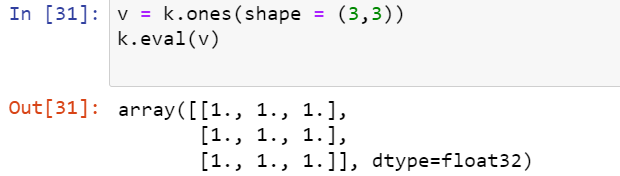
Funkce Batch_dot().
Dávka tenzoru by specifikovala celkový počet vzorků k třídění před aktualizací modelu. Funkce batch_dot() backendu TensorFlow se používá hlavně ke zjištění výsledku násobení dvou různých dávkových dat. Proto jsme vytvořili dvě tenzorové proměnné v1 a v2 a pomocí funkce Input() je uložili do v1 a v2 jako vstup. Poté jsme zkoušeli funkci batch_dot() na obou tenzorových proměnných, v1 a v2, a výsledná hodnota by byla uložena do jiné proměnné „v3“. Při tisku proměnné v3 jsme na oplátku našli výsledný tvar (2,2).

Variabilní funkce
Pokud jste někdy pracovali na jakémkoli jiném jazyce, možná jste inicializovali mnoho proměnných s klíčovým slovem „var“ nebo bez něj. Mnohokrát jste možná inicializovali proměnné s jejich datovými typy, jako je celé číslo, řetězec nebo znak. V rámci knihovny Python Keras můžeme vytvořit libovolnou proměnnou pomocí funkce variable() na některých tenzorových datech ve formě vzorků.
Na následujícím obrázku jsme vytvořili proměnnou „d“ přidáním ukázkových dvou dat seznamu do funkce variable() s objektem Keras „k“. Po přidání této proměnné jsme na tuto proměnnou „d“ zavolali funkci transpose(), abychom zjistili transpozici ukázkových dat v ní prostřednictvím Keras objektu „k“. Výsledná transpozice by byla uložena do proměnné „val“. Zde byl použit příkaz print jazyka Python k vytištění hodnoty výsledné proměnné „val“. Tiskový příkaz zobrazuje volbu funkce, kterou jsme aplikovali na proměnnou „d“ a celkový počet prvků v každém seznamu.
Poté jsme vyzkoušeli funkci „eval“ na proměnné „val“, abychom získali transpozici vzorků přidaných do proměnné „d“ a funkce print ji zobrazila. Ve výstupu můžete vidět transpozici dvou seznamů.
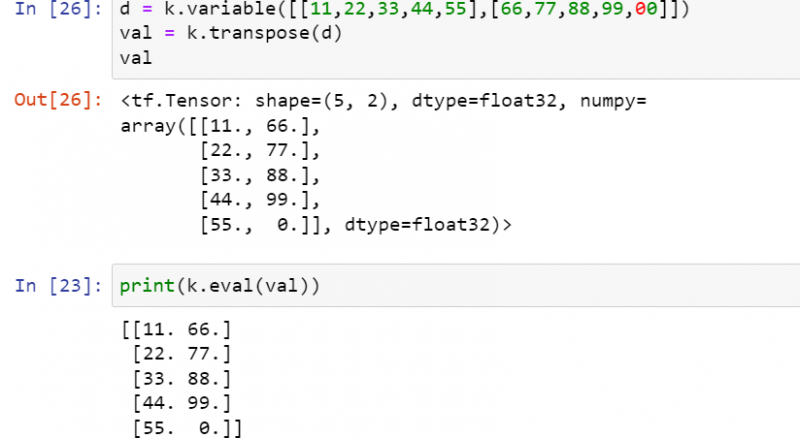
Předchozí ilustrace kódu byla dosažena použitím jednoduchých funkcí Pythonu bez importu jakékoli konkrétní knihovny Pythonu. „Transpozici“ dvou datových sad lze najít pomocí polí NumPy. K tomu potřebujeme na začátku importovat knihovnu NumPy jako „n“. Základní formát je stejný, ale musíme inicializovat datovou sadu tvaru pomocí klíčového slova „array“ namísto použití klíčového slova „variable“. Ukázkové pole NumPy by mělo zůstat zpět do proměnné „d“. Stejný objekt NumPy „n“ se používá k volání funkce transpose() na proměnné „d“ a uložení jejího výsledku do proměnné „val“.
Příkaz print v něm volá proměnnou „val“, aby zobrazil tenzor transpozice. Vidíte, že k zobrazení výsledné transponované hodnoty proměnné „val“ zde nepotřebujeme funkci „eval“. Nyní jsme použili funkci proměnné s argumentem „d“ a výsledek uložili do proměnné „z“. Po vyzkoušení příkazu print přidáním hodnoty argumentu „z“ do něj zobrazil výstup ve stejném předchozím formátu, jaký jsme vyzkoušeli ve výše uvedeném příkladu proměnné.
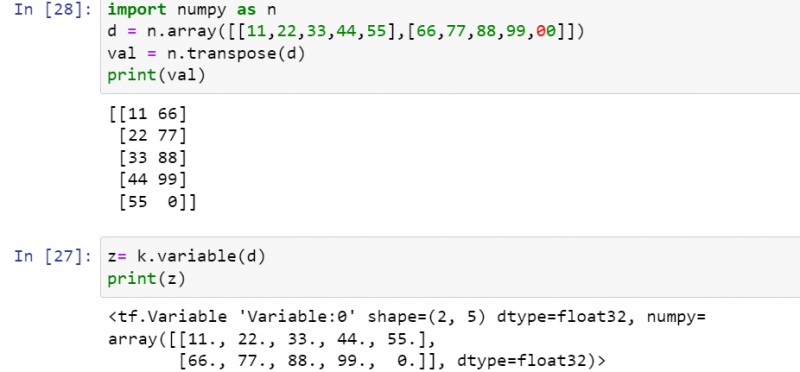
Funkce Is_sparse().
Slovo „řídký“ v tenzoru se používá pro řídký tenzor obsahující položky s většinou nulami. V tomto příkladu budeme používat funkci is_sparse() backendového modulu ke kontrole, zda má tenzor většinu nul nebo ne.
Nejprve jsme zavolali funkci placeholder() k udržení tvaru tenzoru (3,3) spolu s argumentem Sparse nastaveným na true. Tato zástupná hodnota by byla zachována jako proměnlivé „x“ a zobrazena. Výstup zobrazuje informace o zástupné proměnné „x“.
Například je na něj aplikován jeho datový typ, tvar a funkce. Poté jsme ještě jednou zkusili příkaz print zavolat v něm funkci is_Sparse(). Tato funkce používá proměnnou „x“ jako argument pro zobrazení, zda je tenzor „x“ řídký nebo ne. Výstup zobrazí „true“.

Funkce To_dense().
Říká se, že hustý tenzor je ten, který použil chronologický blok paměti k uložení informací sousedním způsobem a také reprezentoval hodnoty informací. Funkce „to_dense()“ backendového modulu nám umožňuje převést řídký tenzor na hustý tenzor. Proto používáme stejnou zástupnou funkci pro přidání tenzoru do proměnné „x“ a tento tenzor byl nastaven na „řídký“.
Funkce „to_dense()“ se aplikuje na hustou tenzorovou proměnnou „x“, tj. pro její převedení na hustý tenzor a uložení do jiné proměnné „res“. Nyní je „res“ samotným hustým tenzorem. Tiskový příkaz byl zrušen, aby se vytiskla proměnná „res“. Použití tiskových příkazů pro proměnnou „res“ zobrazilo informace týkající se převedené proměnné „res“, tj. úspěšně převedené řídké na husté a mnohem více.
Potom se zavolá další funkce tisku pomocí funkce is_sparse() v ní, aby se zkontrolovalo, zda je proměnná „res“ řídká nebo ne. Výstup ukazuje, že proměnná „res“ není řídká, tj. protože jsme ji již převedli na „hustý“ tenzor.

Funkce Random_uniform_variable().
Funkce random_uniform_variable() v backendovém modulu Keras je speciálně navržena pro inicializaci tenzoru prostřednictvím jednotné distribuce. Chce to celkem tři argumenty. Úplně první argument „shape“ se používá k definování řádků a sloupců tvaru ve formuláři n-tice. Pokud jste dělali matematiku, možná jste se naučili pojem střední a standardní odchylky.
V metodě random_uniform_variable() jsou následující dva argumenty střední a typická odchylka od jednotné distribuce. V této ilustraci jsme inicializovali dva tenzory „x“ a „y“ pomocí standardní jednotné distribuce pomocí funkce random_uniform_variable(). Oba tenzory obsahují různé formáty tvarů, tj. řádky a sloupce se stejnou střední hodnotou a standardní odchylkou, tj. low=0 a high=1.
Poté vyhodíme funkci „tečka“ a vezmeme v ní tenzory „x“ a „y“ pro násobení. Výsledek tohoto násobení by se uložil do proměnné „z“. Nakonec je int_shape() nutností k zobrazení tvaru výsledného tenzoru „z“. Výstup ukazuje tenzor (2,2).

Utils
Pokud chcete používat některé velmi užitečné funkce z konceptu hlubokého učení Pythonu, musíte ve svých skriptech použít modul utils knihovny Keras. Chcete-li například zobrazit data ve formátu HDF5Matrix, musíte importovat třídu HDF5Matrix a použít ve skriptu její funkci HDF5Matrix.

Funkce To_categorical().
Tato funkce vám umožňuje upravit vektor třídy na matici, tj. binární matici třídy. Řekněme, že jsme importovali funkci to_categorical() z modulu utils a inicializovali vektor „A“. Vektor „A“ byl předán funkci to_categorical(). Binární matice pro tento třídní vektor „A“ byla zobrazena.
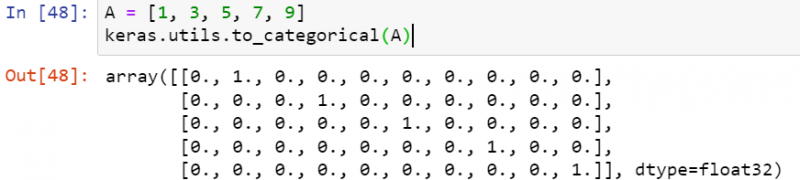
print_summary() Funkce
K vytištění souhrnu modelu, který jsme v našem prostředí vyřadili, byla použita funkce print_summary.

Funkce plot_model().
Funkce plot_model() označuje model ve formátu tečky a umožňuje vám jej uložit do dokumentu.

Závěr
Abychom to shrnuli, můžeme říci, že jazyk Python je nezbytným jazykem pro dnešní dobu, protože vše se rychle zrychluje a technologie se vyvíjí tak šíleně rychle. V průběhu těchto výukových pokynů jsme sledovali používání knihovny Keras v Pythonu v Hlubokém učení a umělých neuronových sítích. Za tímto účelem jsme také prošli důležitost a použití její backendové knihovny „TensorFlow“, abychom získali jasnou představu. Kromě toho jsme probrali a vysvětlili každou konfiguraci potřebnou k nastavení prostředí Keras a Anaconda v Pythonu v operačním systému Ubuntu 20.04 Linux. Poté jsme důkladně probrali modely, vrstvy a moduly Keras jeden po druhém spolu s jejich nejpoužívanějšími funkcemi. Pro demonstraci modelu Function API si prosím vyhledejte oficiální dokumentaci.